Vamos a contarte cómo puedes firmar documentos en tu iPhone sin tener que imprimirlos. En plena era digital, puede ser bastante tedioso tener que imprimir un documento, firmarlo de forma física y posteriormente escanearlo para enviarlo. iOS permite realizar el proceso de forma sencilla, por lo que no es necesario obtener el documento físico.
En este tutorial te vamos a decir cómo firmar documentos desde la app de Notas, sin instalar aplicaciones. Si quieres hacerlo mediante aplicaciones, aquí tienes las mejores aplicaciones para escanear documentos en el móvil.
Firmando documentos con la app de Notas
La app de Notas del iPhone nos permite firmar documentos sin tener que imprimirlos. El único inconveniente es que, para realizar este proceso, tenemos que escanear el documento desde la app de Notas.
- Abre la app Notas
- Abre una Nota
- Pulsa el botón de la cámara
- Dale a escanear documentos
- Otra opción es hacer una pulsación larga en el icono de la app Notas y escanear
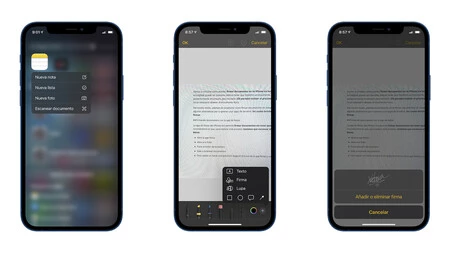
Una vez tengas el documento escaneado dentro de la aplicación de Notas, tienes que pulsar sobre el icono de compartir (arriba a la derecha) y pulsar en la opción 'Marcación'. Una vez aquí se abrirán los distintos pinceles, con el icono '+' a la derecha, púlsalo.
Ya puedes empezar a firmar tu documento, creando una firma para que se quede guardada (podrás usar otras firmas posteriormente y modificar la actual). Se puede ajustar el tamaño de la firma y ubicarla donde quieras y, lo cierto, es que quedará en bastante calidad.
A efectos legales, es igual que firmar cualquier documento de forma física, por lo que puedes enviar cualquier documento escaneado y firmado de esta forma sin problema alguno.






Ver 3 comentarios